我们会将交换机或路由器的配置文件和系统镜像直接备份到tftp服务器上,所以我们需要准备一台tftp的服务器
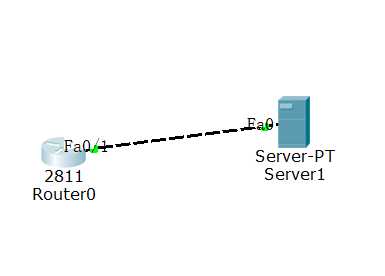
1我们需要给服务器配一个ip地址,给路由器的f0/1端口配置一个ip地址,路由器与服务器能相互ping通
2.配置路由器的启动配置文件
在特权模式下
copy running-config tftp 将配置文件保存备份到tftp服务器
192.168.1.1 tftp服务器的ip地址
router-config-bk 为你保存的文件取一个名字
到这里就已经配置文件备份成功,在tftp服务器上可以查看自己保存的文件
3。配置路由器的系统镜像
在特权模式下
可以先show flash 这样方便查看ios的文件名
copy flash tftp 将系统镜像保存备份到tftp服务器
c2008nm-advipservicesk9-mz.124-15.T1.bin 你要拷贝的ios文件
192.168.1.1 tftp服务器的地址
c200nm-advipservicesk9-mz.124-15.T1.bin-bk 为你保存的文件取一个名字
到这里系统镜像就配置成功,在tftp服务器上可以查看自己保存的文件
4.恢复你的配置文件,与tftp服务器ping通,保持连接,从tftp下载到路由器中
copy tftp running-config 从tftp中下载之前配置的备份,恢复路由器的配置文件
192.168.1.1 tftp服务器的ip地址
running-config-bk 你在tftp中想要恢复备份的文件
running-config 为你恢复的文件改个名字
最后reload,成功重启,恢复成功
5.恢复你的ios镜像与上面的流程一样
6.交换机的配置文件与系统镜像和上面的路由器的配置方法一样!
5.Cisco Packet Tracer里关于交换机或路由器配置文件和系统映像备份与恢复
原文:https://www.cnblogs.com/wuhaohao/p/9151953.html